笔记本电脑无法显示网络 Win10系统无法显示可用网络的解决方法
更新时间:2024-07-20 13:51:38作者:jiang
在使用笔记本电脑时,有时会遇到无法显示可用网络的问题,特别是在Win10系统下,这种情况可能会更加普遍。如果你也遇到了这个问题,不要着急下面我们就来看一下解决方法。
方法如下:
1.打开电脑,进入到系统桌面,在左下角开始按钮上点击鼠标右键。
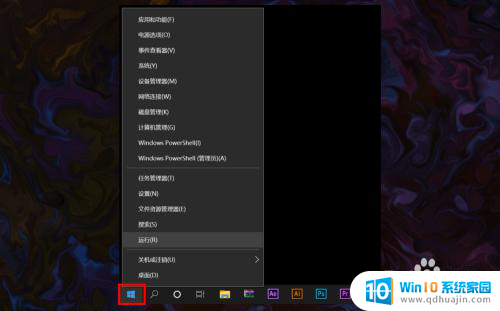
2.在右键菜单中选择运行,打开运行窗口,在输入栏中输入cmd。
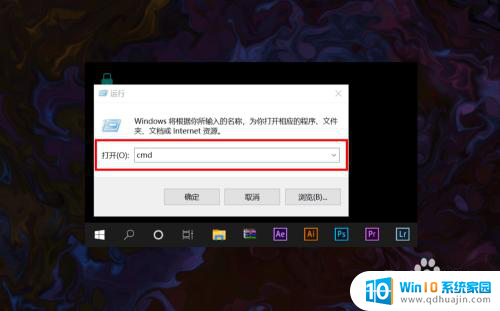
3.输入完后点击确定打开命令提示符窗口,然后输入netsh winsock reset命令。
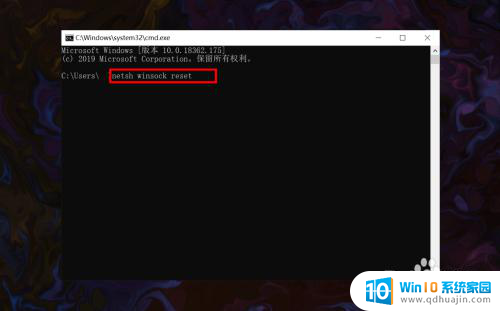
4.输入完成之后,点击键盘上的Enter回车按键。接着就会提示重启计算机。
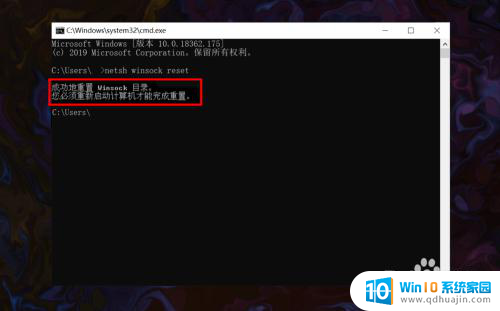
5.保存好电脑资料文件,然后重新启动计算机即可恢复可用网络的显示。
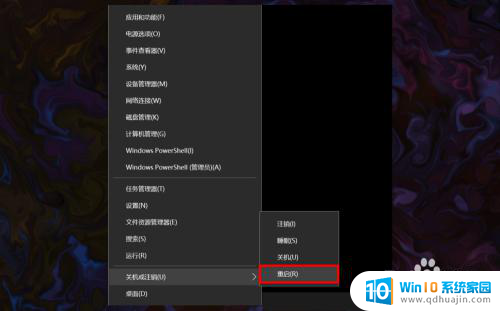
6.重启计算机后,就可以在桌面右下角网络图标中看到系统可用网络的显示。
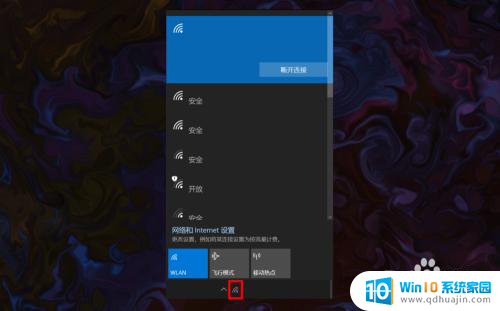
以上是关于笔记本电脑无法显示网络的全部内容,如果有任何疑问,您可以根据小编的方法尝试操作,希望这些方法能对大家有所帮助。





